
Адатта, Windows иштөө тутумунун колдонуучулары кеминде эки киргизүү тилин активдүү колдонушат. Натыйжада, алардын ортосунда тынымсыз которуунун кажети. Колдонулган схемалардын бири ар дайым негизги бойдон калууда, эгер ал негизги тилде басылып чыкпасын, эгерде ал негизги тилде тандалбаса, туура эмес тилде басып чыгара баштайт. Бүгүнкү күндө биз сизге Windows 10до киргизилген каалаган тилин кантип өз алдынча дайындоого болот деп айтабыз.
Windows 10до демейки киргизүү тилин орнотуңуз
Акыркы мезгилдерде Microsoft Microsoft Windows акыркы версиясында активдүү иштешет, ошондуктан колдонуучулар интерфейсте жана функционалдык өзгөрүүлөргө жолугат. Төмөндө нускама 1809-жылы жыйындын мисалында жазылган, ошондуктан али орнотула элек адам меню аттарын же алардын жайгашкан жери боюнча так эместиктерге дуушар болушу мүмкүн. Мындан ары эч кандай кыйынчылыктар болбошу үчүн, биз биринчиден жаңыртууну сунуштайбыз.Кененирээк:
Windows 10го акыркы версиясына чейин жаңыртыңыз
Windows 10 үчүн жаңыртууларды кол менен орнотуңуз
1-ыкма: Киргизүү ыкмасын жокко чыгаруу
Башында биз тизмеде биринчи болуп келген тилди тандоо менен демейки киргизүү ыкмасын кантип өзгөртүү жөнүндө сүйлөшүүнү каалайбыз. Ал бир нече мүнөттө сөзсүз аткарылат:
- Баштоо менюсун ачып, "параметрлерге" барып, icon формада чыкылдатып, "параметрлерге" барыңыз.
- "Убакыт жана тил" категориясына өтүңүз.
- "Аймак жана тил" бөлүмүнө өтүү үчүн сол пананы колдонуңуз.
- Чуркоо жана "Өркүндөтүлгөн клавиатура орнотууларын" шилтемесин чыкылдатыңыз.
- Тийиштүү тилди тандаган калкып чыккан тизмесин кеңейтүү.
- Мындан тышкары, "Ар бир тиркеме терезесинин киргизүү ыкмасын тандоого уруксат берүү ыкмасын тандоого" көңүл буруңуз. Эгер сиз бул мүмкүнчүлүктү жандырсаңыз, анда колдонулган киргизилген киргизүү тилин ар бир тиркемеде байкап, керектүү макетти өзгөртүү.
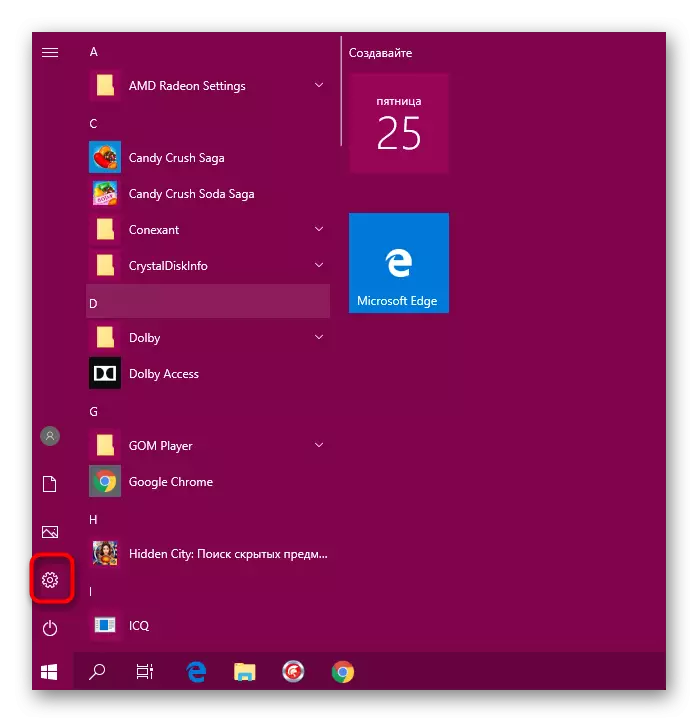
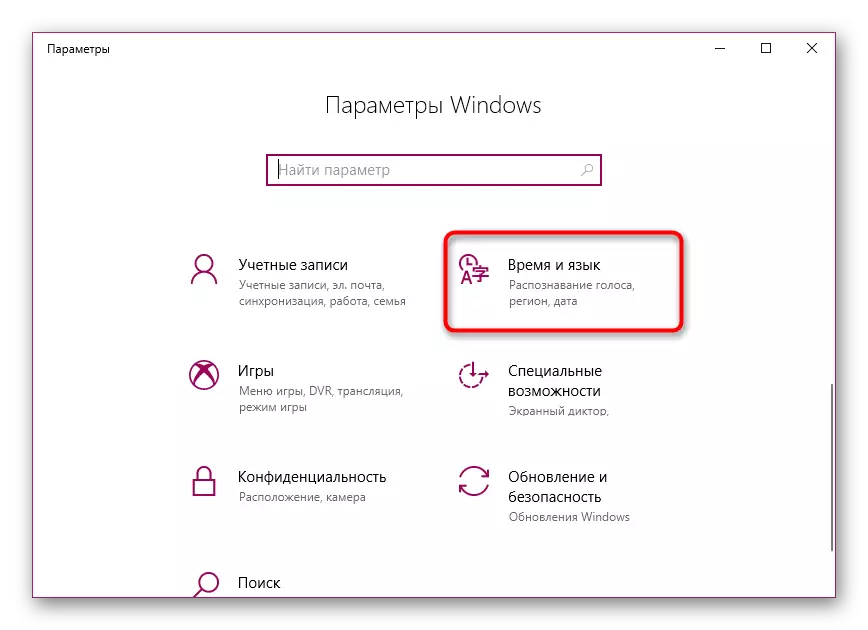
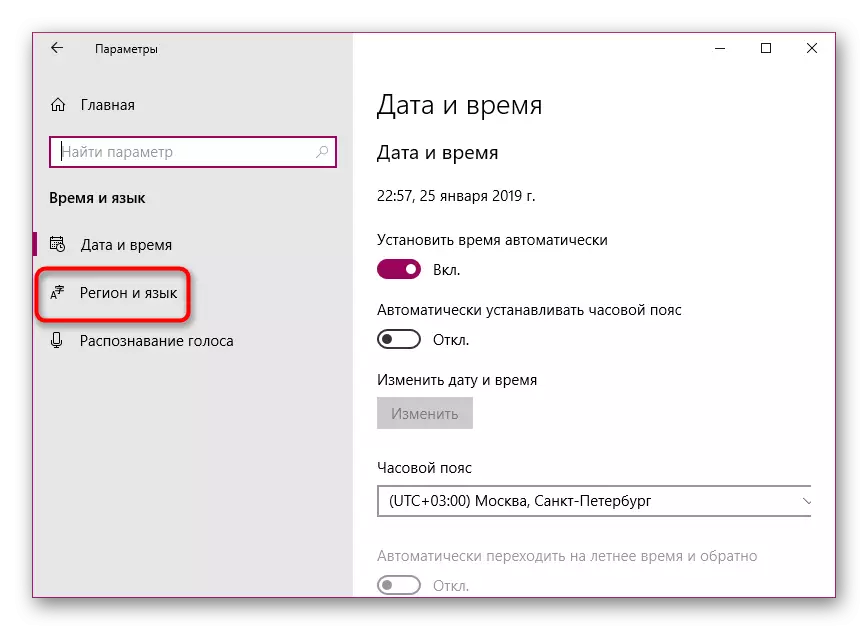
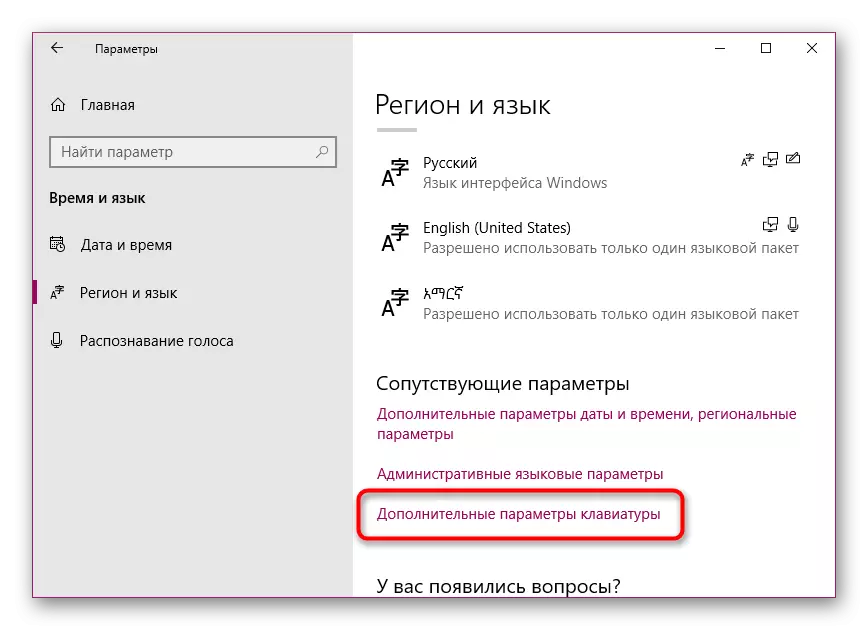
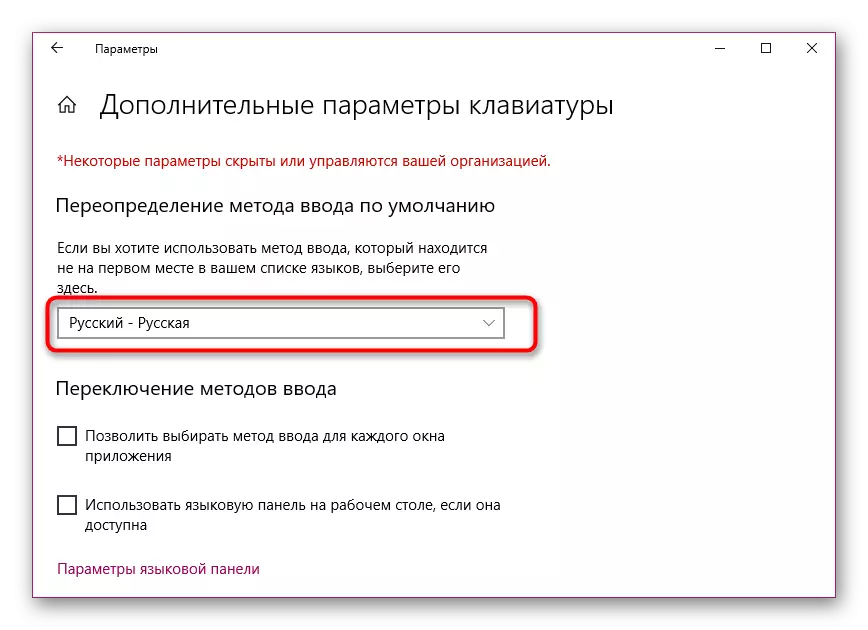

Бул ушул тартипте аяктады. Ушундай жол менен сиз ар кандай кошумча тилди тандай аласыз жана терип жатканда көйгөйлөргө туш болбойсуз.
2-ыкма: Колдоого алынган тилди түзөт
Windows 10до колдонуучуга бир нече колдоого алынган бир нече тилди кошууга болот. Буга рахмат, орнотулган тиркемелер ушул параметрлерге ылайыкташтырылат, тиешелүү интерфейс котормосун автоматтык түрдө тандашат. Негизги артыкчылыктуу тил биринчи кезекте көрсөтүлөт, ошондуктан ага ылайык демейки киргизүү ыкмасы тандалат. Киргизүү ыкмасын өзгөртүү үчүн тилдин жайгашкан жерин өзгөртүү. Бул үчүн мындай көрсөтмөлөрдү аткарыңыз:
- "Параметрлерди" ачып, "Убакыт жана тилге" баруу.
- Бул жерде "чөлкөм жана тил" бөлүмүндө тиешелүү баскычты чыкылдатып, башка артыкчылыктуу сөздөрдү кошо аласыз. Эгер сизге талап кылынбасаңыз, анда бул кадамды өткөрүп жибериңиз.
- Керектүү тил менен сызыкты чыкылдатып, өйдө жебени колдонуп, үстүнө жылыңыз.
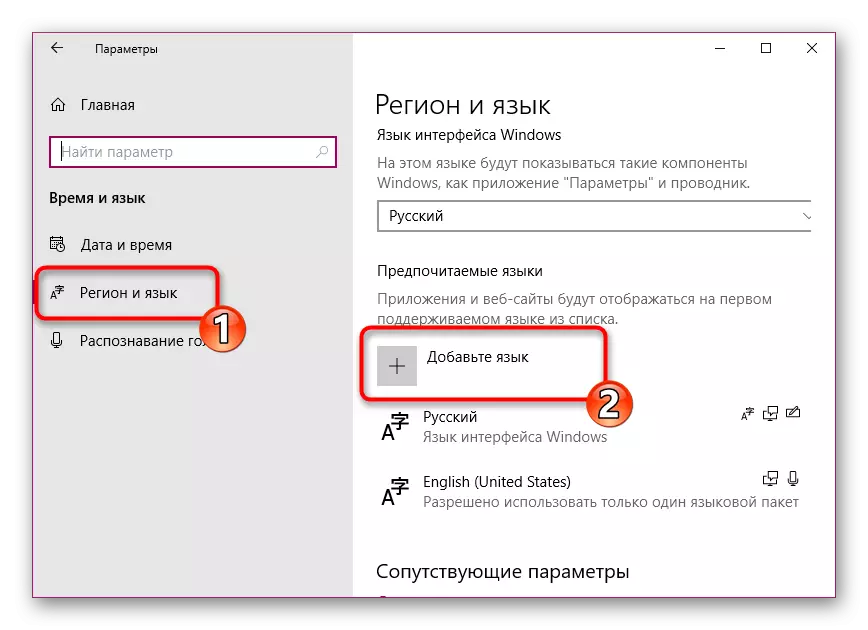
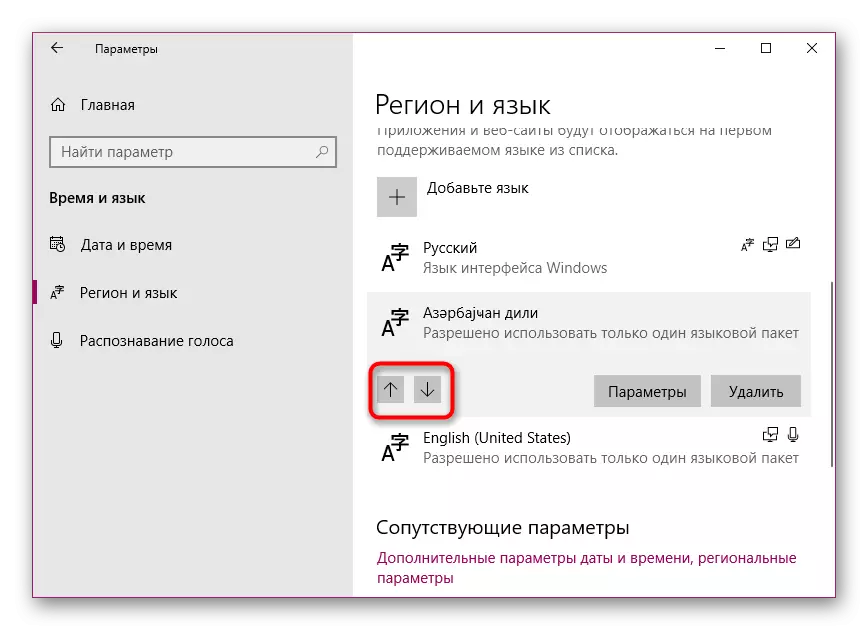
Бул сиз тандаган тилиңизди гана эле эмес, бул параметр киргизүүнү дагы тандагансыз. Эгер сиз интерфейс тилине канааттанбасаңыз, биз аны иштетүү тутуму менен иштөө процессин жөнөкөйлөтүү үчүн өзгөртүп жатабыз. Бул темадагы деталдуу колдонмо төмөнкү шилтеме боюнча башка материалдарды издеп жатат.
Ошондой эле караңыз: Windows 10до интерфейс тилин өзгөртүү
Кээде жөндөөлөрдөн кийин, ал тургай, ал тургай, колдонуучулардын өтүнүчү боюнча көйгөйлөр бар. Мындай маселе көп учурда бир топ эле болот, аны чечүүнүн пайдасы анчалык деле кыйын эмес. Андан кийин сиз өзүнчө макалага кайрылууну кеңеш беребиз.
Дагы караңыз:
Windows 10до өтүү тилиндеги көйгөйдү чечүү
Windows 10 ичиндеги макаланы орнотуу
Ошол эле көйгөй тил панели менен пайда болот - бул жөн гана жоголот. Мунун себептери, тиешелүүлүгүнө жараша, чечимдер да болушу мүмкүн.
Ошондой эле караңыз: Windows 10 тилиндеги тил панелин калыбына келтирүү
Эгерде сиз айрым колдонмолордо болсоңуз, анда сиз дагы эле демейки тилде бар, биз сизден "Ар бир колдонмо терезесинин ар бир терезе үчүн киргизүү ыкмасын тандап алсаңыз болот деп сунуштайбыз. Ичимдин негизги ыкмасында көйгөй болбошу керек.
Дагы караңыз:
Windows 10дагы демейки принтерди максаты
Windows ичинде демейки браузерди тандаңыз
